Как да конфигурирате Skype в Windows
Не напразно казват, че е по-добре да се види веднъж, отколкото да се чуе сто пъти. Имейлите, чатовете и форумите вече не са достатъчни за пълноценна комуникация в Интернет. Програмата Skype значително разширява комуникационните възможности на интернет потребителите. След като инсталирате Skype, можете да се обаждате напълно безплатно на компютрите на вашите роднини, приятели и познати във всяка страна по света, при условие че те също са членове на Skype. Можете също така да прехвърляте видеоклипове и снимки с добра скорост, да изпращате SMS на мобилен телефон.
Къде да започна?
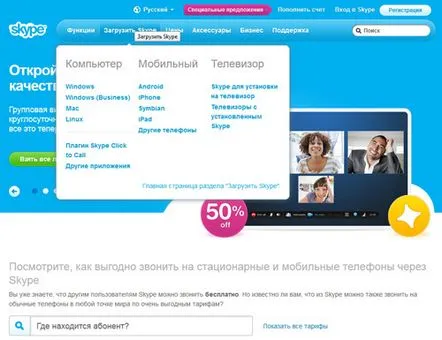
Изтеглете програмата Skype от официалния сайт
За да получите всички богати функции, които Skype предоставя, трябва да изтеглите програмата: www.skype.com/intl/ru/home
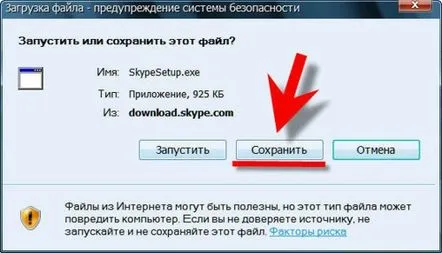
Запазете инсталационния файл на вашия компютър
Не са необходими допълнителни устройства за комуникация. Достатъчно е да имате уеб камера, слушалки и микрофон. Преди да преминете към инструкциите стъпка по стъпка за инсталиране на Skype, нека разберем какво представляват IP телефонията и протоколът VoIP. Тази технология ви позволява да предавате глас през интернет, домашна или корпоративна мрежа. Цифров сигнал се предава от вашия компютър към компютъра на човека, с когото говорите. Комуникацията с VoIP е доста надеждна, защото ако някой канал по пътя на трафика е зает или блокиран, сигналът ще премине на свободен канал.
Стартирайте инсталационния файл skypesetup.exe.
Инсталиране на програмата на компютъра
До реда „приемам условията на лицензионното споразумение“ поставете „отметка“. На монитора на компютъра ще се появи прозорец с благодарност за инсталирането на Skype.
Изберете инсталационната директория
В "Настройки" изберете директорията, в която трябва да инсталирате Skype. Проверете дали трябва да се зарежда автоматично всеки път, когато стартирате операционната системасистеми. Поставете отметки в квадратчетата до функциите, от които се нуждаете.
След като щракнете върху бутона "Инсталиране", програмата ще се изтегли на вашия компютър.
Върнете се към съдържанието
Регистрация
Упълномощаване на нов потребител
Това е следващата стъпка, която не изисква никакви специални усилия от вас. Въведете вашето име, изберете вашето потребителско име и парола, ако има такива.
Друг важен момент: трябва да приемете лицензионното споразумение, условията на услугата и политиката за поверителност. Проверете тези изисквания.
Въвеждане на потребителско име и парола
Продължаваме напред. В новия прозорец въведете своя имейл адрес, държава и град, в който се намирате.
Въвеждане на лични данни
Програмата се нуждае от вашия имейл адрес, в случай че трябва да възстановите забравена парола.
Стартиране на програмата
След това въведете вашето потребителско име и парола в програмата и започнете да я използвате.
Върнете се към съдържанието
Възстановяваме звука в Skype
Как да свържете микрофона? Вижте къде са свързани високоговорителите. Виждате ли трите изхода? Един от тях е за слушалки, но не ви трябва. Микрофонът трябва да бъде свързан към розовия изход.
Настройки на звука в Skype
Проверете правилността на връзката, както следва:
Щракнете върху "Старт" - "Настройки" - "Контролен панел" - "Звуци и аудио устройства". Езиков раздел. В прозореца кликнете върху бутона "Сила на звука". Регулирайте нивото на звука, като движите бутона на скалата нагоре и надолу. В панела "Звуци и аудио устройства" изберете "Сила на звука", натиснете В прозореца изберете "Опции" "Свойства". Намерете микрофона, поставете отметка до него. Наличието на микрофон е задължително условие за Skype комуникация. При добра интернет връзка е възможно да се организира аудиоконференциядо пет човека.
Върнете се към съдържанието
Настроихме видео в Skype
Видео настройки в Skype
Вървим по пътя "Инструменти" - "Настройки" - "Видео". Изберете вашия тип уеб камера. В следващия прозорец решете чие видео искате да гледате и на кого искате да покажете своето.
Проверка на видео в Skype
Дистанционните уроци и майсторски класове чрез Skype наскоро станаха много популярни. Изучаване на чужди езици, овладяване на приложен талант: бродерия, плетене на една кука, бродерия - не можете да изброите всичко. Ето защо, в допълнение към микрофона, купете и конфигурирайте и уеб камера. Това ще разшири вашите възможности.
Върнете се към съдържанието
Започваме да си кореспондираме
Кореспонденция с приятели
В долната част на страницата има прозорец за съобщения. С натискане на синия бутон или клавиша Enter на клавиатурата можете лесно да изпратите текста. Ако трябва да изпратите снимка или друг файл, щракнете върху бутона "Споделяне". Съставяме списък с потребители, с които ще трябва да комуникираме.
Добавяне на нов контакт
Можете да направите това чрез бутона "Добавяне на контакт".
Въвеждаме данни за контакт
На монитора ще се появи прозорец, в който трябва да въведете имейл адреса или името на потребителя, който искате да добавите към списъка с контакти. Там автоматично се въвежда много полезен контакт – Echo/Sound Test Service. Трябва да отидете тук, за да проверите връзката или настройките на микрофона.
Проверка на качеството на връзката
Не забравяйте да посъветвате някого да инсталира Skype, защото обаждането на абонат на Skype от друга телефонна компания няма да работи.
Върнете се към съдържанието
Как да осъществявате и получавате обаждания в Skype
За да можете да ви се обадите или да се обадите на себе си, трябваотделна такса за регистриране на телефонен номер. Запазва се във всички ситуации, дори ако напуснете страната. Помислете за бюджета на вашите задгранични приятели. Ако регистрирате номера на държавата, в която живеят, те ще бъдат таксувани по местни тарифи за разговори към вашия компютър. И ще ги получите в Skype абсолютно безплатно. След като получите своя номер, съставите списък с контакти, можете да започнете комуникацията си по телефона. След дълъг звуков сигнал наберете номера на абоната, точно както на обикновен мобилен телефон.
Набиране и получаване на повиквания
Можете да приемете входящо повикване с натискане на зеления бутон и да го отхвърлите с натискане на червения бутон. Целта е посочена на всеки бутон, така че и тук няма да има проблеми. Има едно задължително условие: за да се осъществи комуникация, и двамата абонати трябва да са активни в Интернет едновременно.
Върнете се към съдържанието
Прокси
Проверяват се настройките на проксито
Може да се наложи да зададете допълнителни настройки. Как да го направим? Отидете в Internet Explorer. В менюто намерете „Услуга“, тук изберете „Свойства на браузъра“ - раздела „Връзка“. Щракнете върху „LAN настройки“. Пренапишете данните от полето "Адрес", "Порт". Отворете Skype: "Инструменти" - "Настройки" - "Връзка". Въведете вашите параметри там. Това е всичко.
Върнете се към съдържанието
Какви други функции предлага Skype?
Това е гласова поща, регистър на обажданията. При желание разговорът може да бъде записан. С помощта на специални филтри можете да промените собствения си глас. В новата версия е предвидено добавяне на контакти от социалните мрежи. Facebook мрежа и общувайте без ограничения с приятели.
Добавяне на нов контакт от Facebook
Можете също да изтеглите различни емотикони за оживена комуникация с приятели. Можете да го направите от тукизтегляне на усмивки: www.jobrab.com/smiles.htm
Добавяне на усмивки към комуникацията
Изборът на емотикони е голям: от статични снимки до анимирани "усмивки" и "върхове". Можете да използвате някои думи в скоби. Например линията /музика/ ще даде картина на ноти в прозореца за чат. От версия на версия програмата се подобрява и предлага на своите потребители всички големи възможности.
Един от тях е SkypeFind. Появи се в Skype версия 3.1. Благодарение на тази опция можете да оставите и да намерите информация за фирми, предприятия, институции. Това е един вид "жива" директория, според която всеки член на Skype може бързо да получи необходимата информация. Всеки потребител може да преглежда данни, оставени от други потребители. И също така въведете, добавете вашата информация. Търсенето се извършва по ключови думи.
Върнете се към съдържанието
Плащане
Депозиране на пари в лична сметка
За целта е необходимо да депозирате средства в личната сметка на потребителя. Можете да попълните акаунта си чрез системата за електронни плащания Yandex. Пари" - сега този метод е най-популярен в Русия. Или чрез Webmoney.
Върнете се към съдържанието
Заключение
Интернет - телефонията все повече печели своите почитатели. За това много допринасят скъпите тарифи за международни разговори от мобилен телефон. Също така е удобно, че когато използвате Skype, плащате не за минути разговор, а за количеството прехвърлена цифрова информация. Според официални данни аудиторията на абонатите на Skype се увеличава почти два пъти и това са милиони хора! Става ясно защо с навлизането на интернет и телефонията някои телекомуникационни компании се опитаха да предотвратят разпространението на тази форма на комуникация. А в Китай и Беларус всички операции по Skype са забранени на държавно ниво. Инсталирайте Skype като себе сиубеден, не представлява никаква трудност. Възможностите за комуникация, предоставени от програмата обаче, повече от компенсират времето, което ще отделите за нейното инсталиране. Желаем ви успех и щастлива комуникация!
